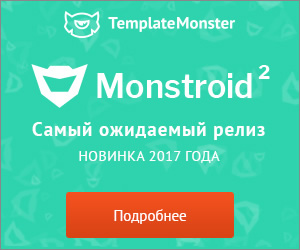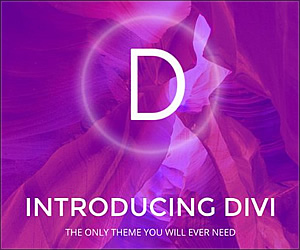Кожен поважаючий себе розробник перед початком роботи над темою або плагіном запустить відладчик. Власне, WordPress Codex настійно рекомендує розробникам використовувати режим WP_DEBUG при роботі над кодом, який вони мають намір випускати в світ.
На жаль, багато розробників не дотримуються цієї поради просто тому, що забувають про вбудованих в WordPress інструментах налагодження або просто не вміють з ними працювати.

У цій статті я пройдуся по основним наявних засобів налагодження для WordPress і покажу вам, наскільки вони прості у використанні.
Налагодження за допомогою WP_DEBUG
Основний засіб розробки, про який вам потрібно знати - WP_DEBUG.
WP_DEBUG - це константа типу boolean. яка включає режим налагодження в WordPress. Вона знаходиться в файлі wp-config.php у вашій папці WordPress.
Якщо її значення встановлено "true", ви побачите сповіщення PHP на сторінках сайту (не тільки помилки, скільки корисні для розробників повідомлення і WordPress повідомлення, зокрема інформація про застарілі функції).
Застарілі функції містяться в багатьох релізах WordPress. Важливо знати, чи використовуєте ви застарілу функцію в темі або плагін, над якими ви працюєте, щоб знайти її заміну.
Щоб включити WP_DEBUG, просто додайте наступний код в ваш файл wp-config.php:
Щоб відключити режим, просто замініть "true" на "false". Для WP_DEBUG за замовчуванням встановлено значення false. WP_DEBUG надає зручний спосіб пошуку рішення проблем, якщо щось з вашим сайтом пішло не так.
Важливо пам'ятати, що WP_DEBUG не повинен використовуватися на живому сайті. Ця можливість зручна при розробці, але може бути небезпечною на живому сайті, оскільки текст в повідомленнях PHP може показати деталі вашого коду, шляхи до файлів та іншу інформацію вашим відвідувачам.
Записи помилок за допомогою WP_DEBUG_LOG
Інший зручний інструмент - WP_DEBUG_LOG. який може використовуватися в поєднанні з WP_DEBUG для збереження всіх помилок в файл debug.log. розміщений в папці / wp-content / вашого сайту.
Щоб почати запис логів налагодження, просто додайте в ваш файл wp-config.php наступний код:
Вимкнення відображення помилок на сайті за допомогою WP_DEBUG_DISPLAY
Якщо ви не хочете, щоб помилки відображалися на вашому сайті, ви повинні використовувати WP_DEBUG_DISPLAY.
Це ще одна корисна константа, яка дозволяє вам вибирати, чи будуть налагоджувальні повідомлення відображатися всередині HTML вашого сайту.
За умовчанням встановлено значення "true", тобто всі помилки і попередження відображаються. Змінивши значення на "false", ви заховаєте всі помилки.
Ця константа повинна бути використана в поєднанні з WP_DEBUG_LOG.
Щоб скористатися цією можливістю, просто додайте в код вашого файлу wp-config.php наступний рядок:
Всі разом
Ці три константи легко використовувати разом, якщо ви хочете включити налагодження і запис логів повідомлень про помилки, але хочете приховати повідомлення на вашому сайті:
Не забувайте, що WP_DEBUG використовується для локальної розробки і не повинен використовуватися на живих сайтах.
Джерело: wpmudev.org
Там є ще опція для збереження виконаних SQL запитів define ( 'SAVEQUERIES', true);
Все виглядає приблизно так:
// Розширені можливості пошуку для налагодження
if (WP_DEBUG) define ( 'WP_DEBUG_LOG', true);
define ( 'WP_DEBUG_DISPLAY', false);
@ini_set ( 'display_errors', 0);
@error_reporting (E_ALL ^ (E_NOTICE E_DEPRECATED));
>
/ ** Вимикаємо ревізію посад WP, не потрібно для сайтів які не є блогами. ** /
define ( 'WP_POST_REVISIONS', false);
/ * Час автозбереження записи в сек. Сильно короткі інnервали ставити не має сенсу. * /
define ( 'AUTOSAVE_INTERVAL', 320);